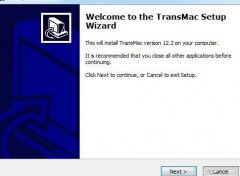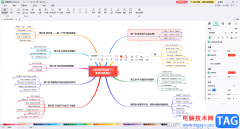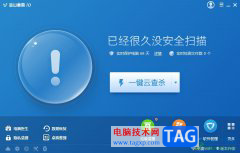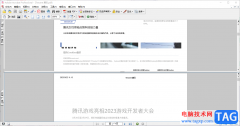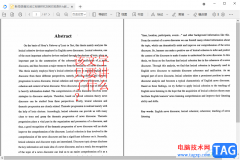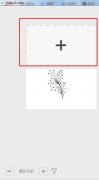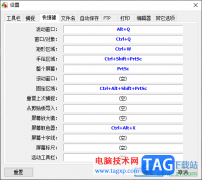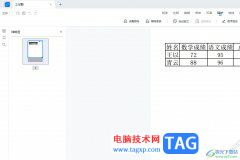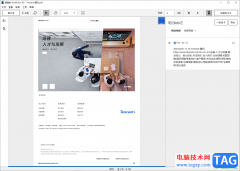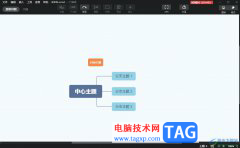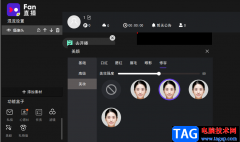金山PDF可以帮助小伙伴完成自己的PDF文档编辑,大家在编辑文档的过程中,会遇到一些问题情况,一般我们在金山PDF中进行阅读浏览文档的时候,页面都是单页连续阅读的,而当你想要将单页连续设置成双页连续阅读,或者是设置成其他的阅读方式,那么该如何进行更改设置呢,其实我们可以直接在金山PDF的编辑工具栏中就可以进行相应参数的设置操作了,下方是关于如何使用金山PDF设置PDF文档页面排列方式的具体操作方法,如果你需要的情况下可以看看方法教程,希望对大家有所帮助。
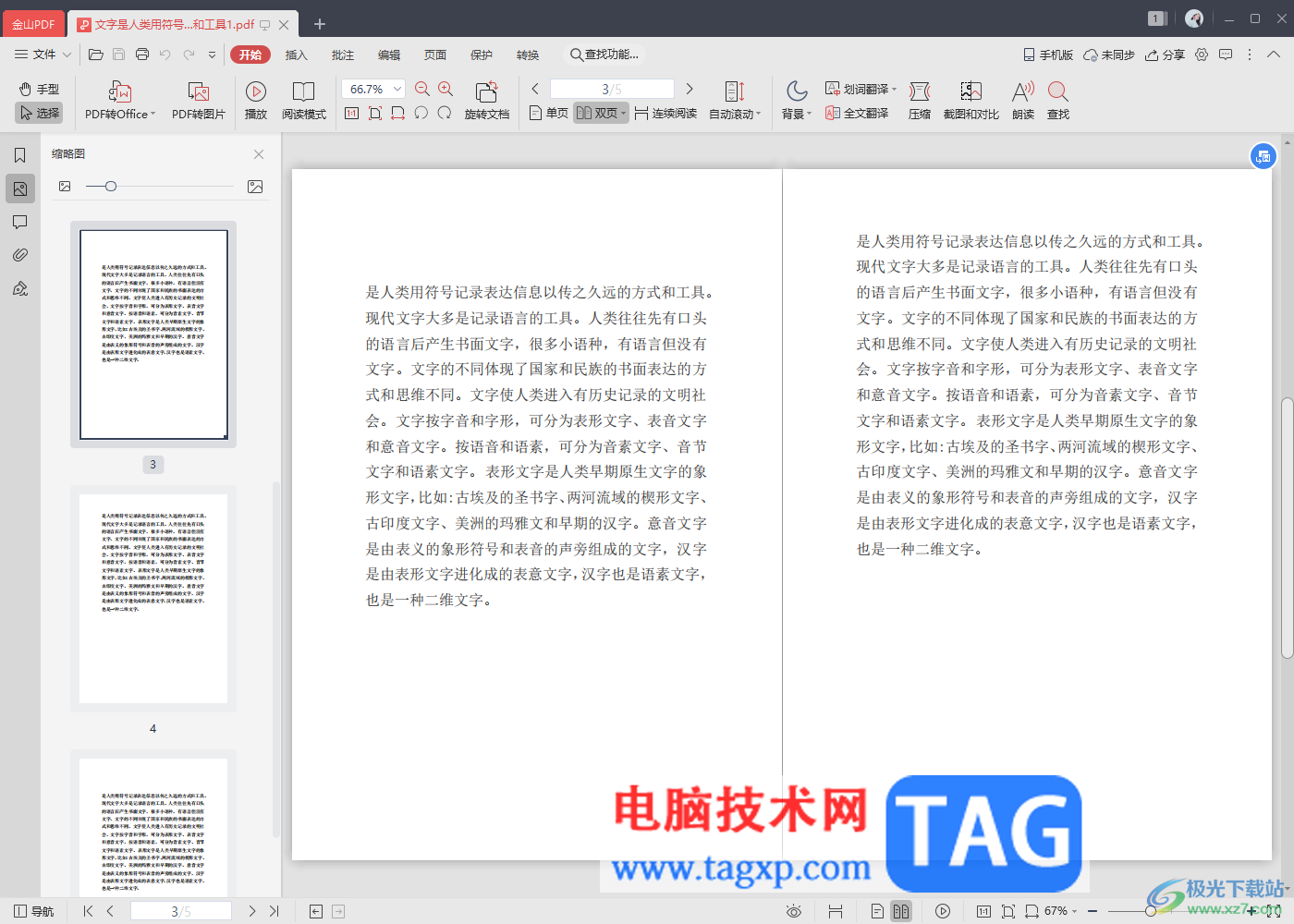
方法步骤
1.将金山PDF点击打开之后,在页面上会看到本地中的PDF文件,将自己想要设置的PDF文件点击进入。
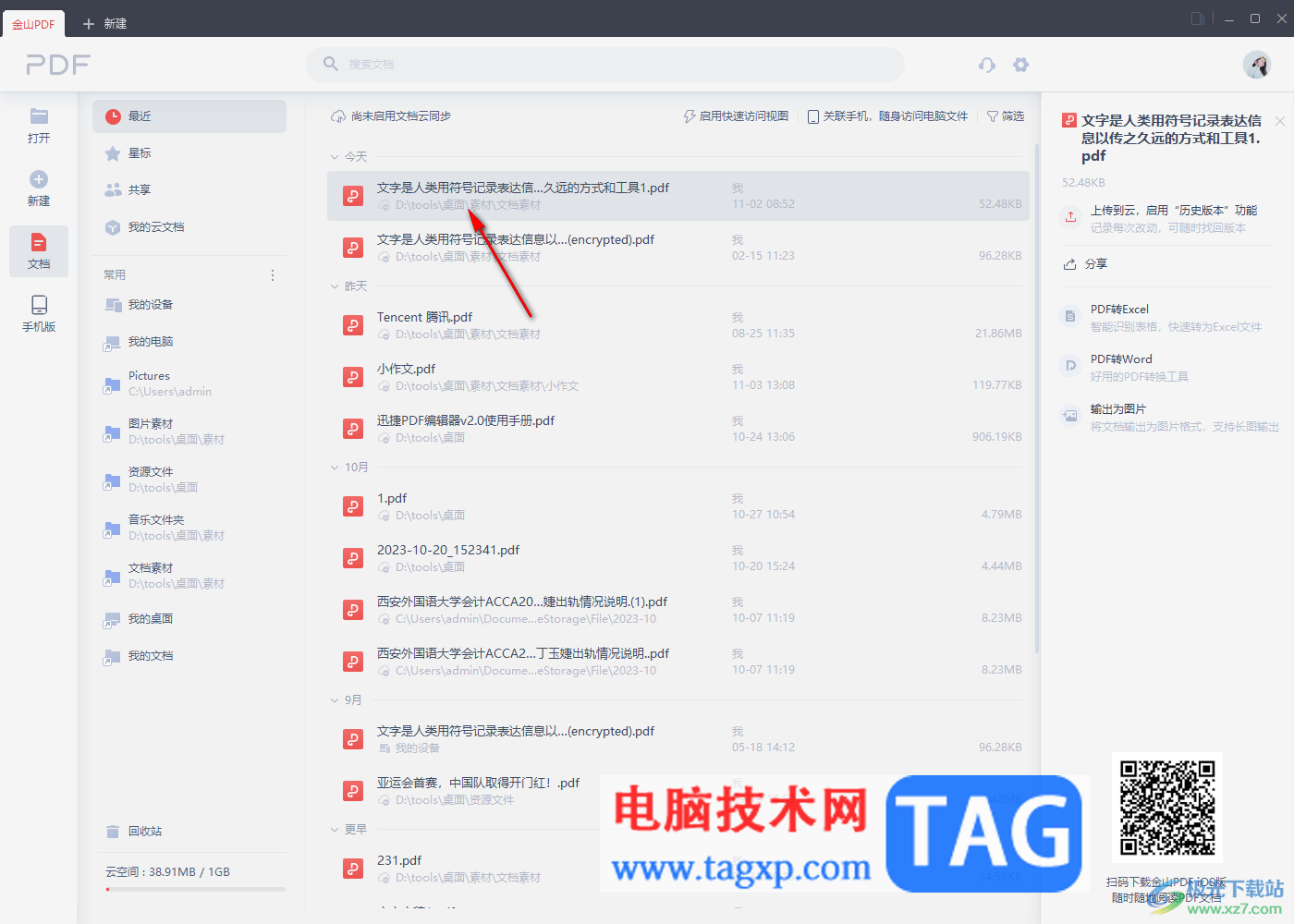
2.这时,你可以看到打开的PDF文件的排列方式是单页显示,并且是单页连续显示的,如图所示。
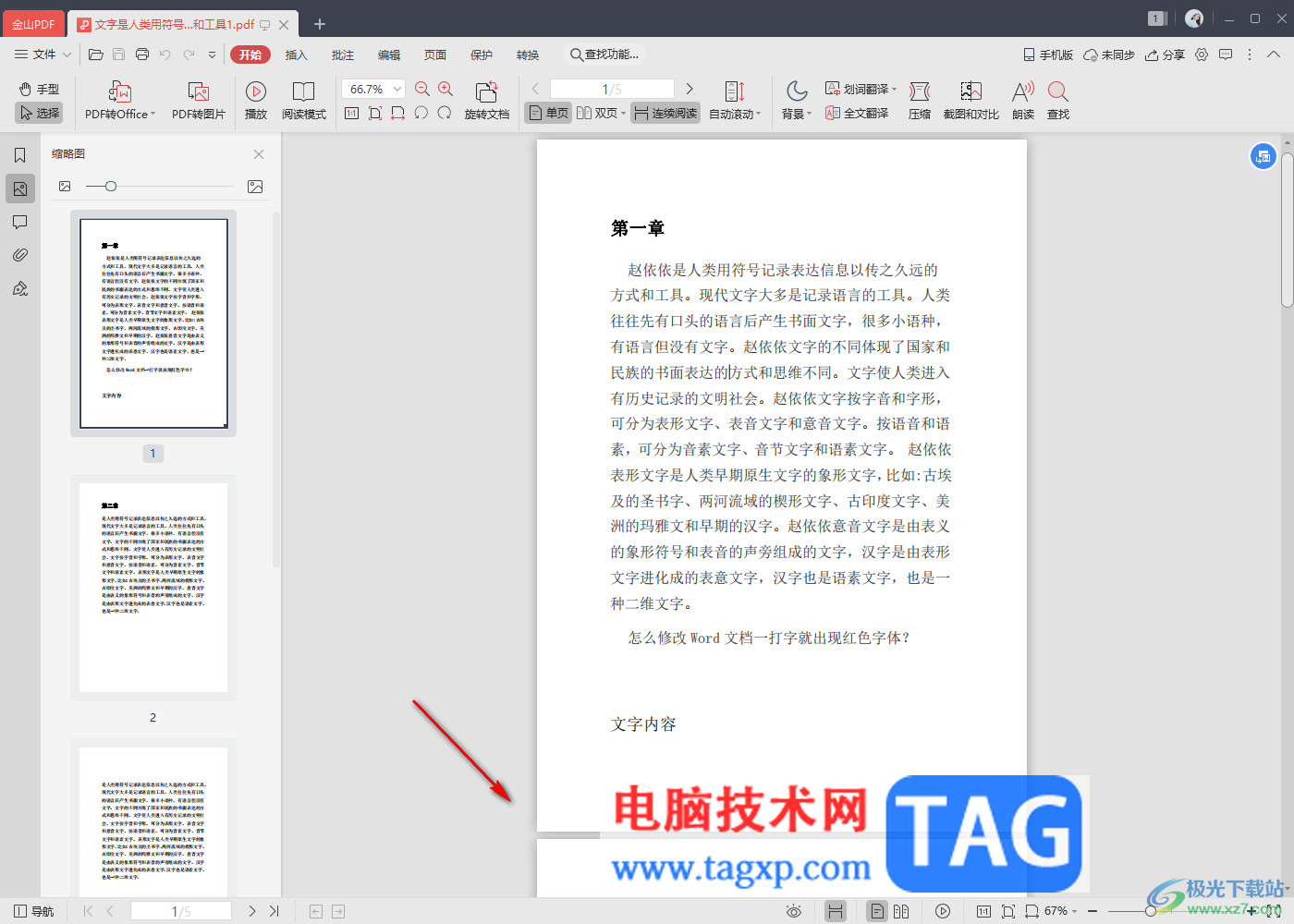
3.之后,我们在打开的工具栏中,你可以将单页更改成【双页】,再设置【连续阅读】选项。
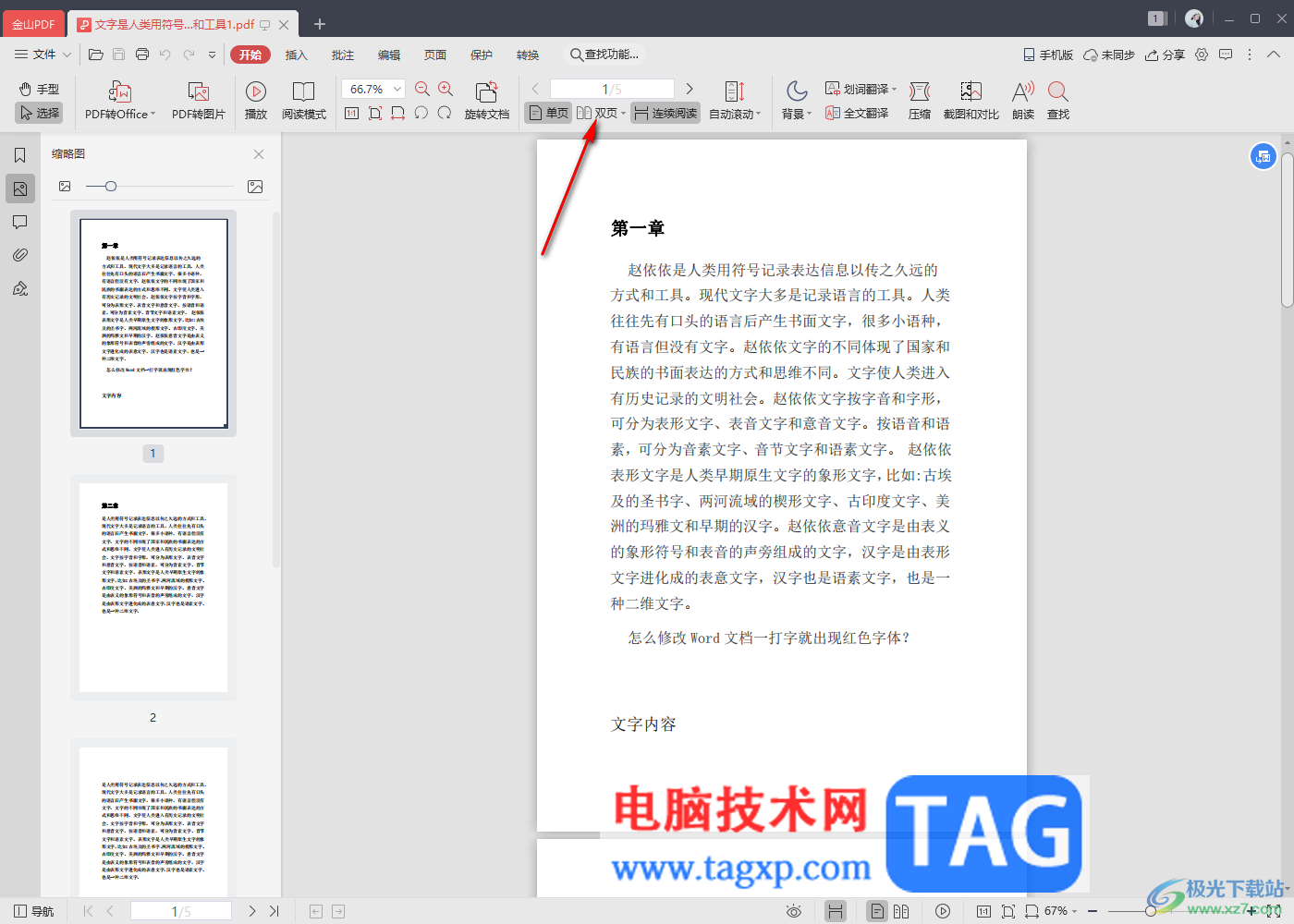
4.这时,你可以看到文档页面就会变成双页显示,并且页面同样是双页连续进行阅读查看的。

5.如果你不想要设置连续阅读,那么你可以将【连续阅读】按钮进行点击取消,之后你可以看到页面已经不是连续的了,你需要滚动鼠标才能查看到下一页。
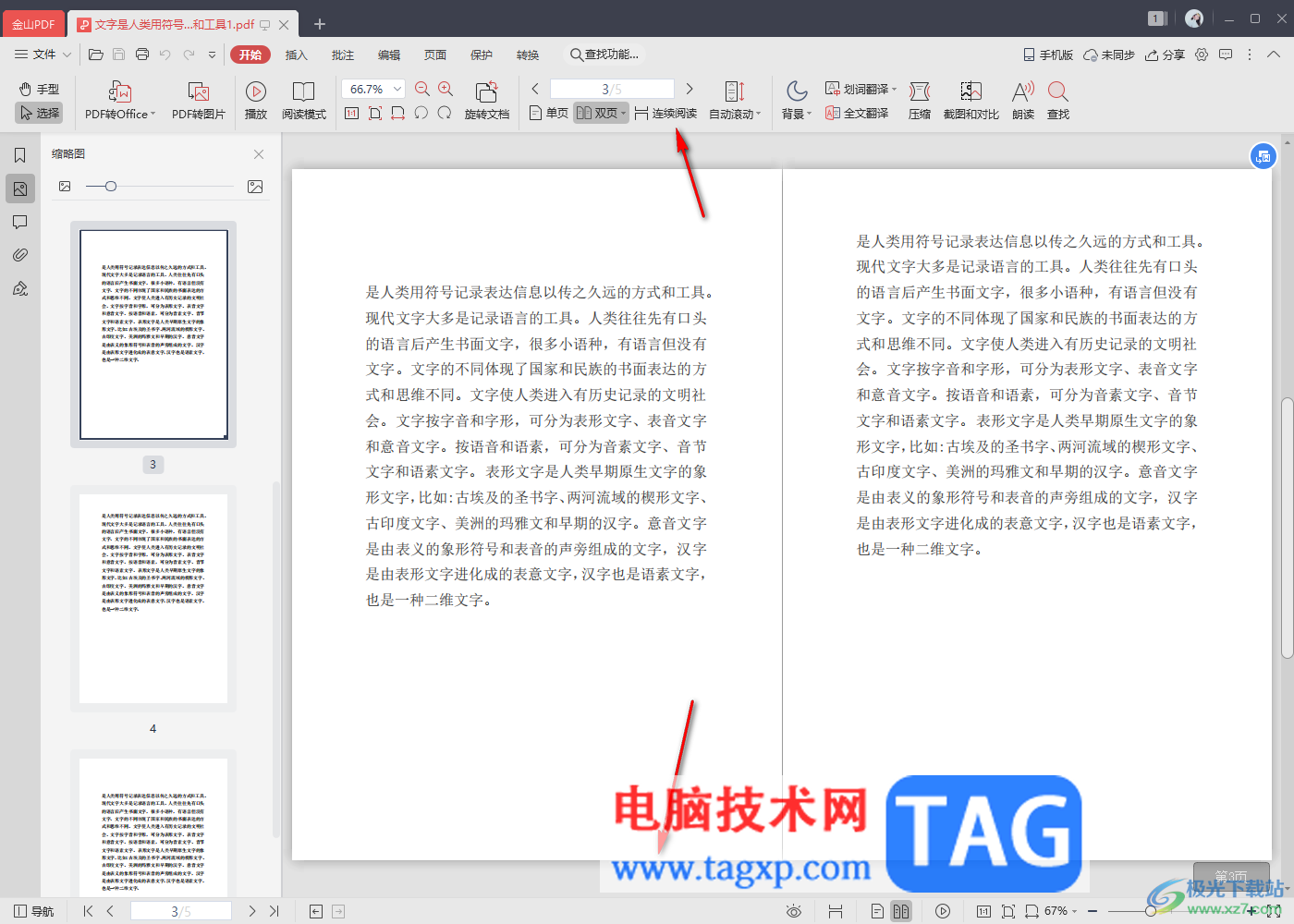
以上就是关于如何使用金山PDF设置页面排列方式的具体操作方法,如果你想要将PDF文档阅读排列方式进行设置成单页连续或者是双页连续,那么就可以按照以上的方法教程进行操作一下即可,感兴趣的话可以试试。